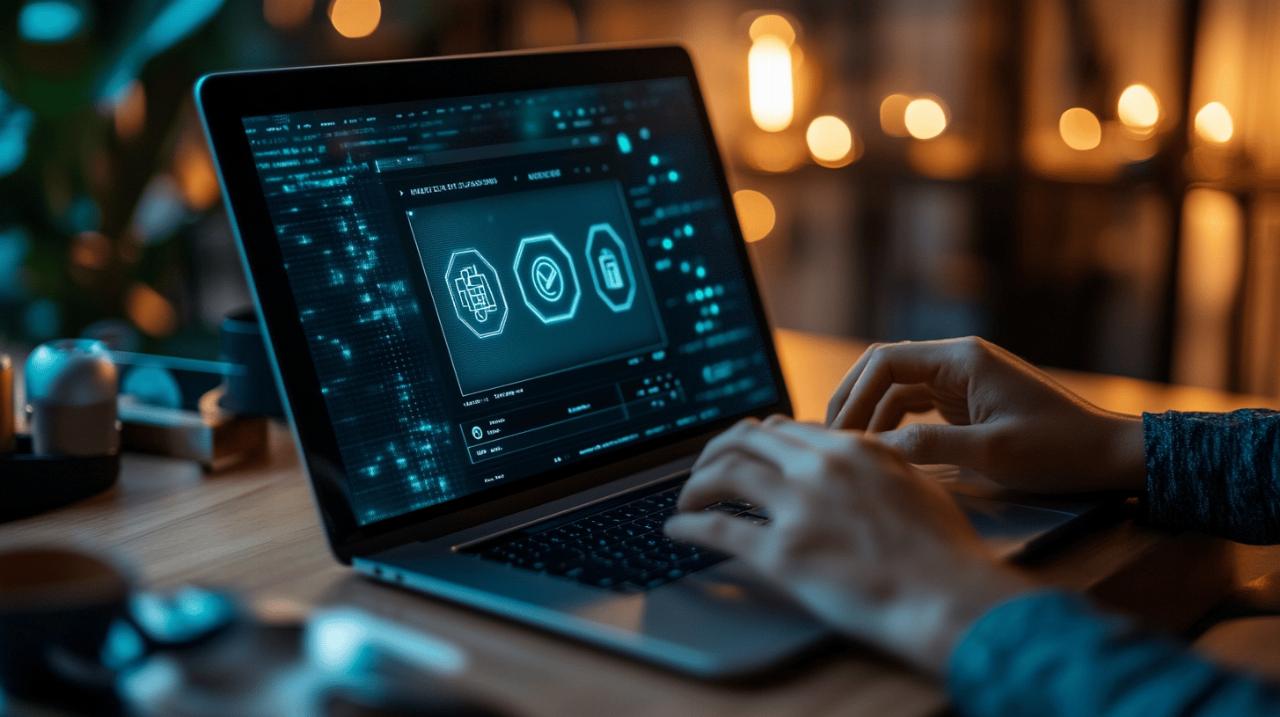L'installation d'une imprimante en Wifi sur un ordinateur portable offre une liberté d'impression sans contrainte de câbles. Cette solution pratique nécessite une approche méthodique pour garantir une connexion stable et performante.
Préparation avant l'installation de l'imprimante
La réussite de l'installation d'une imprimante en Wifi repose sur une préparation minutieuse. Une bonne organisation des étapes préliminaires permet d'éviter les soucis techniques lors de la configuration.
Vérification de la compatibilité Wifi de l'imprimante
Avant toute manipulation, examinez les spécifications techniques de votre imprimante. Localisez le bouton ou l'indicateur Wifi sur l'appareil. Consultez le manuel d'utilisation pour identifier les normes Wifi supportées par votre modèle d'imprimante.
Configuration initiale du réseau sans fil
Assurez-vous que votre réseau Wifi fonctionne correctement. Notez le nom de votre réseau (SSID) ainsi que la clé de sécurité. Placez l'imprimante dans une zone avec une bonne réception du signal Wifi, idéalement proche du routeur lors de la première configuration.
Connexion de l'imprimante au réseau Wifi
L'installation d'une imprimante en Wifi sur un ordinateur portable représente une solution pratique pour libérer votre espace de travail des câbles. Cette configuration permet d'imprimer vos documents depuis n'importe quel endroit de votre domicile ou bureau.
Activation du mode Wifi sur l'imprimante
La première étape consiste à localiser le bouton Wifi sur votre imprimante. Il se trouve généralement sur le panneau de contrôle, identifié par le symbole des ondes radio. Appuyez sur ce bouton jusqu'à ce que le voyant lumineux s'allume. Sur certains modèles, vous devrez naviguer dans le menu des paramètres via l'écran LCD pour activer la fonction sans fil. Une fois activé, le voyant Wifi clignote, indiquant que l'imprimante recherche les réseaux disponibles.
Saisie des informations du réseau sur l'imprimante
Une fois le mode Wifi activé, votre imprimante affiche la liste des réseaux détectés. Sélectionnez votre réseau dans la liste proposée. Utilisez le clavier numérique ou l'écran tactile de l'imprimante pour saisir le mot de passe de votre réseau Wifi. Vérifiez attentivement chaque caractère pour éviter les erreurs de saisie. Le voyant Wifi cesse de clignoter et reste fixe lorsque la connexion est établie. Votre imprimante est maintenant prête à communiquer avec votre ordinateur portable via le réseau sans fil.
Installation des pilotes sur l'ordinateur portable
La mise en place d'une imprimante Wifi sur un ordinateur portable nécessite une préparation minutieuse. Cette méthode permet d'établir une connexion sans fil stable entre votre appareil et votre imprimante. Suivez ces étapes pour réaliser votre installation sereinement.
Téléchargement des pilotes adaptés
Pour débuter l'installation, rendez-vous sur le site officiel du fabricant de votre imprimante. Identifiez précisément le modèle de votre appareil, généralement inscrit sur l'étiquette. Saisissez ces informations dans la barre de recherche du site pour accéder aux pilotes appropriés. Assurez-vous de sélectionner la version compatible avec votre système d'exploitation Windows ou Mac pour garantir un fonctionnement optimal.
Procédure d'installation des logiciels nécessaires
Une fois les pilotes téléchargés, fermez toutes les applications en cours d'utilisation. Lancez le fichier d'installation et acceptez les conditions d'utilisation. Suivez les instructions à l'écran en sélectionnant l'option de connexion Wifi. L'assistant d'installation vous guidera pour établir la liaison entre votre ordinateur portable et l'imprimante. À la fin du processus, effectuez un test d'impression pour valider la configuration.
Test et validation de l'installation
La phase de test représente une étape indispensable après l'installation d'une imprimante en wifi. Cette vérification méthodique garantit le bon fonctionnement de votre matériel et assure une utilisation optimale pour vos futurs travaux d'impression.
Vérification de la connexion entre les appareils
Commencez par observer l'indicateur wifi sur votre imprimante : le voyant doit être fixe et stable. Sur votre ordinateur portable, accédez aux paramètres d'impression et vérifiez que votre appareil figure bien dans la liste des imprimantes disponibles. L'état de la connexion doit afficher 'En ligne' ou 'Prêt'. Si ce n'est pas le cas, un redémarrage des deux appareils peut s'avérer nécessaire.
Impression d'une page test
Lancez l'impression d'une page test depuis les paramètres de votre imprimante. Cette action permet de valider la qualité d'impression et confirme la stabilité de la connexion wifi. La page test doit s'imprimer sans interruption ni message d'erreur. Les textes et images doivent apparaître nets et alignés correctement. Cette étape finale confirme la réussite de votre installation.
Résolution des problèmes de connexion Wifi
La configuration d'une imprimante Wifi sur un ordinateur portable nécessite une méthode précise pour maintenir une connexion stable. Cette installation demande une attention particulière aux paramètres réseau et aux configurations système. La démarche proposée permet d'éviter les pertes de connexion fréquentes.
Vérification des paramètres réseau
La première étape consiste à vérifier les paramètres du réseau Wifi. Assurez-vous que votre ordinateur portable est connecté au même réseau que l'imprimante. Accédez au panneau de configuration réseau, notez l'adresse IP de votre appareil et confirmez que le pare-feu autorise la communication avec les périphériques d'impression. Un test de connexion basique permet de valider la communication entre les appareils.
Solutions aux erreurs de communication
Face aux erreurs de communication, plusieurs actions s'avèrent efficaces. Commencez par redémarrer l'imprimante et votre routeur Wifi. Réinitialisez les paramètres réseau de l'imprimante si nécessaire. La réinstallation des pilotes d'impression actualisés garantit une meilleure compatibilité. Une vérification du signal Wifi et un rapprochement physique entre l'imprimante et le routeur optimisent la qualité de la connexion.
Maintenance et optimisation de la connexion sans fil
La configuration d'une imprimante en réseau sans fil nécessite une attention particulière pour garantir une connexion stable. Une installation réussie passe par une série d'étapes permettant d'assurer le bon fonctionnement de votre matériel sur le long terme.
Paramètres de sécurité du réseau Wifi
La sécurisation du réseau sans fil représente un aspect fondamental lors de l'installation d'une imprimante. Vérifiez le type de chiffrement utilisé (WPA2 ou WPA3) et assurez-vous que votre imprimante prend en charge ce protocole. Configurez un mot de passe robuste pour votre réseau et activez le filtrage par adresse MAC si votre routeur le permet. Ces mesures protègent votre connexion tout en maintenant la stabilité de l'impression.
Gestion des mises à jour des pilotes
Le maintien à jour des pilotes d'imprimante participe à la fiabilité de la connexion sans fil. Visitez régulièrement le site du fabricant pour télécharger les dernières versions disponibles. Certains systèmes d'exploitation proposent une mise à jour automatique des pilotes. Établissez un calendrier de vérification mensuel pour garantir que votre matériel dispose des dernières fonctionnalités et corrections de sécurité. Cette pratique réduit les risques de déconnexion et améliore les performances d'impression.
Astuces pour une connexion stable entre l'imprimante et l'ordinateur
La configuration d'une imprimante en Wifi représente une solution pratique pour imprimer sans contrainte de câbles. Cette installation nécessite quelques réglages spécifiques pour garantir une connexion fiable entre votre périphérique et votre ordinateur portable.
Positionnement optimal de l'imprimante dans la zone Wifi
Le placement de l'imprimante joue un rôle majeur dans la qualité de la connexion. Installez votre imprimante dans un rayon de 5 à 10 mètres du routeur Wifi. Évitez les obstacles comme les murs épais ou les surfaces métalliques qui peuvent altérer le signal. Privilégiez un emplacement dégagé, loin des appareils électroniques susceptibles de créer des interférences. Un test simple consiste à vérifier la puissance du signal Wifi à l'endroit choisi avec votre téléphone portable.
Configuration des règles de priorité réseau
La stabilité de la connexion dépend des paramètres réseau de votre ordinateur. Accédez aux paramètres Wifi de votre système d'exploitation et définissez l'imprimante comme périphérique prioritaire. Attribuez une adresse IP fixe à votre imprimante dans les réglages de votre routeur. Cette manipulation évitera les déconnexions liées aux changements d'adresse IP. Vérifiez régulièrement les mises à jour du pilote d'impression pour maintenir une connexion optimale.